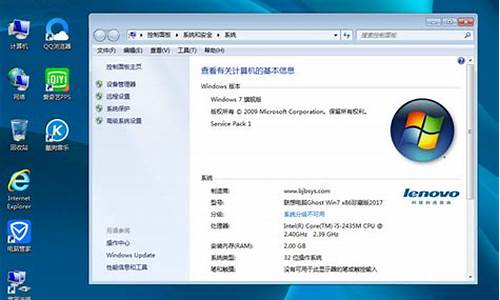自己换笔记本电脑系统,自己换笔记本电脑系统可以吗
1.笔记本电脑需要自己装系统吗|笔记本可以自己装系统吗
2.笔记本电脑怎么换系统
3.笔记本电脑如何重装系统
4.联想笔记本怎么换系统|联想手提电脑换系统教程
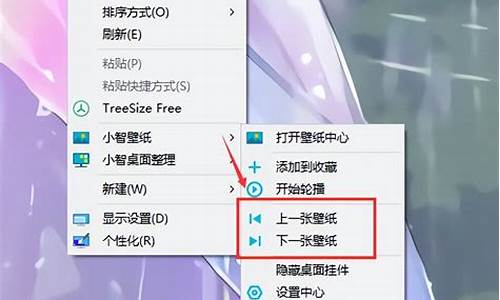
亲您好!很高兴为你解答笔记本怎么重装系统的问题,笔记本主流系统目前有XP和win7, 重装 的方法也有很多,下面就来教大家两种比较简单易懂的方法。
一、不需要使用光盘、U盘的重装系统方法
不需要光盘,不用u盘装系统,轻松5步,即可将您的操作系统恢复到初始状态(只是恢复系统盘,不会对其他磁盘进行操作)。
安装系统步骤操作如下:
第一步:下载金山重装高手。
第二步:点击主界面的[重装检测]大按钮。该工具无需系统光盘,一键重装系统;自动备份/还原重要数据,并且全面支持win xp和win7。
第三步:该工具将安装系统步骤分为5步,分别是环境检测、备份数据、重装系统、还原数据、重装完成,这样的安装系统步骤极其简单,完全为您减少不必要的操作,并且大大缩短安装系统时间。
提示重启,重启三次之后即可完成重装。
二、使用光盘重装系统的方法
1、设置光驱启动
(1)找一张带启动功能的WINDOWS XP安装光盘放入光驱中 。
(2)重新启动计算机,并在开机自检时按F2键进入CMOS设置。
(3)选择Advanced CMOS Setup(高级COMS设置)项,按Enter键进入。
(4)移动↑、↓移动到Boot Device Priority(启动设备顺序设置),并按Enter键进入。
(5)移动↑、↓移动到1ST(即第1启动设备,2nd、3rd、4th表示第2、第3、第4启动设备)并按Enter键进入 。
(6)移动↑、↓移动到CD/ DVD ,并Enter键设置成功。
说明:此项进入后主要有4个选择项,分别表示: Disable:禁止 ,IDE-0:从硬盘启动 ,Floopy:1.44MB 3 1/2:从3.25英寸1.44MB软盘启动 ,CD/DVD:从普通光驱或者DVD光驱启动 。
(7)按F10键并按“Y”字母保存设置, 保存后电脑会重新启动。
2、安装XP的步骤
电脑重新启动自检完成后,会在屏幕的最底下或最上面出现:BOOT FROM CD字样,表示电脑将从光驱启动。后面则会出现“Press qny key to boot from CD”(意思是按任意键将从光驱启动)的提示,时间点从1-5点依次增加,表示等待5秒钟,如果在这5秒钟之内按下任意一键,则从光盘启动进入XP的安装,如果超过5秒钟,则从硬盘启动进入原来已安装好的系统。
重要说明:
★安装XP总共有3次的重新启动过程:第一次即设置光盘启动; 第二次是安装程序从光盘上复制了系统安装文件;第三次则是所有必须的系统文件和应用程序已复制到电脑上,安装基本完成,保存好设置后的重新启动。
★如果在第一次重新启动后将光盘启动设置回硬盘启动或其它设备启动的话,就不再出现BOOT FROM CD字样,如果没有,则还会出现,请在最后2次的重新启动时不要在5秒内按任意键,否则又进行重复重制文件的过程。
★XP系统盘光启之后便是蓝色背景的安装界面,这时系统会自动分析计算机信息,不需要任何操作,直到 显示器 屏幕变黑一下,随后出现蓝色背景的中文界面。 这时首先出现的是XP系统的协议,按F8键(代表同意此协议),之后可以见到硬盘所有分区的信息列表,并且有中文的操作说明。
★选择C盘,按D键删除分区(之前记得先将C盘的有用文件做好备份),C盘的位置变成“未分区”,再在原C盘位置(即“未分区”位置)按C键创建分区(说明:如果以前的系统被破坏了,并无法修复,建议把所有的硬盘全部删除,再重新分区,然后在安装完成后再格式化,这样可以彻底清除残留在硬盘中的)。
★之后原C盘位置变成了“新的未使用”字样,按回车键继续。 接下来有可能出现格式化分区选项页面,推荐选择“用FAT32格式化分区(快)”。按回车键继续。
★系统开始格式化C盘,速度很快。格式化之后是分析硬盘和以前的WINDOWS操作系统,速度同样很快,随后是复制文件,大约需要8到13分钟不等(根据机器的配置决定)。 复制文件完成(100%)后,系统会自动重新启动,这时当再次见到Press qny key to boot from CD的时候,不需要按任何键,让系统从硬盘启动,因为安装文件的一部分已经复制到硬盘里了(注:此时光盘不可以取出)。
★出现蓝色背景的彩色XP安装界面,左侧有安装进度条和剩余时间显示,起始值为39分钟,也是根据机器的配置决定,现在配置较高的电脑的安装时间大约是15到20分钟。此时直到安装结束,计算机自动重启之前,除了输入序列号和计算机信息(随意填写),以及敲2到3次回车之外,不需要做任何其它操作。系统会自动完成安装。
3、安装驱动程序
(1)重启之后,将光盘取出,让计算机从硬盘启动,进入XP的设置窗口。
(2)依次按“下一步”,“跳过”,选择“不注册”,“完成”。
(3)进入XP系统桌面。在桌面上单击鼠标右键,选择“属性”,选择“显示”选项卡,点击“自定义桌面”项,勾选“我的电脑”,选择“确定”退出。
(4)返回桌面,右键单击“我的电脑”,选择“属性”,选择“硬件”选项卡,选择“设备管理器”,里面是计算机所有硬件的管理窗口,此中所有前面出现**问号+叹号的选项代表未安装驱动程序的硬件,双击打开其属性,选择“重新安装驱动程序”,放入相应当驱动光盘,选择“自动安装”,系统会自动识别对应当驱动程序并安装完成。(AUDIO为声卡,VGA为显卡,SM为主板,需要首先安装主板驱动,如没有SM项则代表不用安装)。最后重启电脑即可。
笔记本怎么重装系统windows7
1、下载onekey ghost (下载时请选择普通下载)和Windows 7系统镜像(注意:两个都要保存在D盘)
注意:由于Win7系统镜像文件比较大,所以下载的时候会让你先下载一个百度云管家,安装云管家后再点击网页上的下载,然后才会用云管家下载Win7镜像。
不用担心这个百度云管家的问题,当个下载工具就行,重装后就没有了。
2、打开Onekey ghost ,不需要做任何设置。
3、选择还原分区,在GHO WIM ISO映像路径选择刚下载的Windows7.GHO。
4、在下方选择还原到C盘(注意:是点击下面的C盘一下,点击之后会变成蓝色的)。
5、然后点击确定,会提示是否重启,选择是,接下来电脑将重启
6、接下来,电脑将会重新启动,进入如下图界面,请耐心等待,进度条走完后,Windows会自动安装,什么都不需要做,等进入桌面后,系统重装完成。
笔记本怎么重装系统win10
1、把需要的工具和要安装的Win10正式版镜像文件都下载好
2、首先我们打开已经下载好的Onekey ghost镜像安装器。
3、打开后软件后,在Onekey ghost里选择还原分区,在GHO WIM ISO映像路径中选择刚才下载好的Win10正式版系统镜像Win10_64.GHO,
4、在下方选择还原到C盘(注意:是点击下面的C盘一下,点击之后会变成蓝色的)。然后点击确定
5、点击确定后,会出现提示框,询问是否重启安装系统,我们点击是按钮
6、接下来电脑就会重启,重启后什么都不需要做,耐心等待进度条走完即可。
7、然后会再次重启电脑,就会进入安装Win10系统的过程,一般安装需要5-15分钟,同样的我们什么都不需要做,耐心等待直到进入桌面为止,重装系统完成。
希望我的回答能帮得到您哦亲。
笔记本电脑需要自己装系统吗|笔记本可以自己装系统吗
很多人有了笔记本,用着用着就比较卡顿了,或者不能正常使用系统,但是笔记本硬件还是可以的,这就要面临一个怎样重装系统的问题。但是很多小白用户们就惆怅了,不知道笔记本怎么重装系统,怎么进行重装系统笔记本呢?不过今天大家有福了,小编为大家提供了笔记本怎么一键重装系统详细图解给大家,朋友们赶紧过来看看吧!
方法一,下载小白一键重装工具安装系统(这种方法非常适合电脑新手用户使用,不过它只适用于在线安装)
1,到小白下载小白一键重装工具,下载完成后并双击打开,进入“一键装机”界面,点击“系统重装”进行检测电脑系统和硬件环境。
(注意:打开之前需要关闭所有杀毒软件和系统防火墙,避免因拦截造成重装过程失败。)
2,检测完成后,点击下一步。
3,进入系统选择界面,在这里选择自己需要安装的操作系统,点击下一步。
4,选择您想安装的软件,然后选择下一步。
5,开始下面系统镜像和备份文件。(图中小编用的win7做示范)
6,系统下载完成后,小白将会校验系统文件MD5值,完成后会自动重启进行系统重装。
7,电脑重启之后,屏幕将会出现如图下这个画面,在这里我们选择“小白一键重装 DOS-GHOST系统安装模式”,当然也可以选择PE安装模式。
8,由于下面的步骤都是全自动完成的了,所以这里小编就不一一的描述了。
方法二,制作u盘启动盘安装系统(这种方法适用于电脑无法正常启动时安装)
准备工具:
8G或一个空u盘一个
一台能够正常使用的电脑
下载小白u盘启动盘制作工具
详细操作步骤:
1,首先,将u盘插入电脑的USB接口中,打开运行小白一键重装系统工具,切换到U盘启动——点击制作系统。
2,勾选您的u盘点击“开始制作”。
3,PE选择标准版,一般默认即可。
4,大家看情况选择格式化丢失数据还是不丢失。
5,勾选一个自己需要安装的系统,最后点击下载系统且制作u盘。
6.开始下载PE镜像及选择的Win7系统安装镜像文件,耐心等待即可。
7.下载完成后开始制作U盘启动盘,不用我们手动操作,等待它自动完成后即可,如图制作完成。
8,重启电脑开机时不停按一键U盘启动快捷键,一般是(F12、Del、F11、F2等)不同的电脑主板快捷键可能不一样,很多电脑开机出现logo画面时下方会有短暂的按键提示。
9,上面步骤完成后,进入小白pe选择界面,这里我们移动光标点击“02WindowsPE/RamOS(新机型)”按下回车键即可。
10,进入pe系统桌面后会自动弹出一个小白装机工具,这里首选勾选需要安装的系统镜像,然后左下角选择“目标分区”,一般默认即可,为避免意外最好确定一下选择的是不是系统盘(C盘),之后点击“安装系统”。
11,装机执行系统安装过程中一般4-5分钟就可以完成。
12,完成后重启电脑完成最后的安装,直到进入全新的系统。
系统安装方法三、刻光盘安装
1. 首先要买一张系统盘,或者有条件的话最好自己刻录一张(要买张好点的空盘,自己在网上找个好的系统镜像,文件格式.ISO的那种),鉴于市场
上卖的几块钱一张的系统盘质量太差,用的次数多了或光驱老化后容易出现读盘错误,有些文件没法安装上。
2.设置光驱启动。不同的主板进入BIOS设置的方法也稍有区别,IBM笔记本是开机按Access键,有的电脑是开机按Del键,有的是开机按F12键,开机时一般都有提示,
面有哪个你就按哪个就行。
3. 设置CD-ROM启动后,按F10既保存并退出,如果出现提示“boot from cd please press anykey…”,就马上随便按个键,即可进入安装了。系统要安装在C盘大家都知
道啊,回车后提示你要不要格式化,格式化就行了。格式化后可开始安装了,提示点下一步时点两下就行了,别的不用设置。
4. 安装好进入windows后取出光盘,安装上驱动程序就OK了
笔记本电脑怎么换系统
我们知道笔记本电脑体积小,携带很方便,学生党办公室白领都会选购笔记本电脑,我们知道电脑都需要安装系统才可以正常使用,这时候就有人问了,笔记本电脑需不需要自己装系统?笔记本可不可以自己装系统?首先笔记本电脑绝对是可以自己装系统的,然后笔记本是否需要自己装,得看笔记本有没有自带操作系统,或者用户是否需要更换系统,针对这些问题,下面小编跟大家介绍一下。
相关事项:
1、如果笔记本电脑没有Windows系统,默认是Linux或dos环境,就需要自己装系统
2、如果笔记本已经有win7/win8/win8.1/win10系统,你就不需要自己装系统了,除非你不喜欢当前的系统,就可以自己重装成其他的系统
3、没有系统的新笔记本电脑,需要用U盘或光盘装系统,已经有系统的笔记本,可以直接硬盘重装或U盘重装
4、如果内存2G及以下32位x86系统,内存4G及以上,选择64位x64系统
5、如果是预装win8/win8.1/win10的笔记本,要改装win7系统,会比较麻烦,需要改BIOS和硬盘分区表,查看win8如何重装系统win7
硬盘/光盘装系统方法:
onekeyghost安装系统步骤
怎么在线安装win7旗舰版
笔记本怎么用光盘装win7系统
一、安装准备工作
1、系统镜像下载:笔记本系统下载
2、4G及以上U盘:大u盘制作教程
二、启动设置:怎么设置开机从U盘启动
三、笔记本电脑装系统U盘方法
1、制作好U盘启动盘之后,将下载的笔记本系统iso文件直接复制到U盘的GHO目录下;
2、在需要装系统的笔记本电脑上插入U盘,重启后不停按F12、F11、Esc等快捷键调出启动菜单,选择U盘选项回车,比如GeneralUDisk5.00,不支持这些启动键的电脑查看第二点设置U盘启动方法;
3、从U盘启动进入到这个菜单,通过方向键选择02选项回车,启动pe系统,无法进入则选择03旧版PE系统;
4、进入到pe系统,如果是需要重新分区,需备份所有数据,然后双击打开DG分区工具,右键点击硬盘,选择快速分区;
5、设置分区数目和分区的大小,一般C盘建议35G以上,如果是固态硬盘,勾选“对齐分区”即可4k对齐,点击确定,执行硬盘分区过程;
6、完成分区之后,打开大一键装机,映像路径选择笔记本系统iso镜像,此时会自动提取gho文件,点击下拉框,选择gho文件;
7、然后点击“还原分区”,选择系统安装位置,一般是C盘,如果不是显示C盘,可以根据“卷标”、磁盘大小选择,点击确定;
8、弹出这个提示框,勾选“完成后重启”和“引导修复”,点击是开始执行还原过程;
9、转到这个界面,执行系统还原到C盘的操作,这个过程需要5分钟左右;
10、操作完成后电脑会自动重启,此时拔出U盘,重新启动进入这个界面,继续进行装系统和配置过程;
11、整个安装过程5-10分钟左右,在启动进入全新系统桌面后,笔记本电脑就装上系统了。
笔记本电脑可以自己装系统,需不需要装系统,首先看电脑是否有系统,或者你是否想要换系统,然后再根据上面的步骤来安装系统。
笔记本电脑如何重装系统
问题一:笔记本电脑怎么重新安装系统 笔记本装系统和台式电脑装系统是一样的啊。要看你的电脑有没有光驱,如果没有可以借助外接光弧来装系统啊。
问题二:手提电脑怎么重装系统? 重装系统要点:
第一步,设置光启:
所谓光启,意思就是计算机在启动的时候首先读光驱,这样的话如果光驱中有具有光启功能的光盘就可以赶在硬盘启动之前读取出来(比如从光盘安装系统的时候)。
设置方法:
1.启动计算机,并按住DEL键不放,直到出现BIOS设置窗口(通常为蓝色背景,**英文字)。
2.选择并进入第二项,“BIOS SETUP”(BIOS设置)。在里面找到包含BOOT文字的项或组,并找到依次排列的“FIRST”“SECEND”“THIRD”三项,分别代表“第一项启动”“第二项启动”和“第三项启动”。这里我们按顺序依次设置为“光驱”“软驱”“硬盘”即可。(如在这一页没有见到这三项E文,通常BOOT右边的选项菜单为“SETUP”,这时按回车进入即可看到了)
3.选择好三种启动方式后,按F10键,出现E文对话框,按“Y”键,并回车,计算机自动重启,证明更改的设置生效了。
第二步,从光盘安装XP系统
在重启之前放入XP安装光盘,在看到屏幕上出现CD-ROM.....的时候,按回车键。(注:CD-ROM后面共五个“.”,一定要在出现第五个点之前敲回车键才能实现光启,否则计算机开始读取硬盘,也就是跳过光启从硬盘启动了。)
XP系统盘光启之后便是蓝色背景的安装界面,这时系统会自动分析计算机信息,不需要任何操作,直到显示器屏幕变黑一下,随后出现蓝色背景的中文界面。
这时首先出现的是XP系统的协议,按F8键(代表同意此协议),之后可以见到硬盘所有分区的信息列表,并且有中文的操作说明。选择C盘,按D键删除分区(之前记得先将C盘的有用文件做好备份),C盘的位置变成“未分区”,再在原C盘位置(即“未分区”位置)按C键创建分区,分区大小不需要调整。之后原C盘位置变成了“新的未使用”字样,按回车键继续。
接下来有可能出现格式化分区选项页面,推荐选择“用FAT32格式化分区(快)”。按回车键继续。
系统开始格式化C盘,速度很快。格式化之后是分析硬盘和以前的WINDOWS操作系统,速度同样很快,随后是复制文件,大约需要8到13分钟不等(根据机器的配置决定)。
复制文件完成(100%)后,系统会自动重新启动,这时当再次见到CD-ROM.....的时候,不需要按任何键,让系统从硬盘启动,因为安装文件的一部分已经复制到硬盘里了(注:此时光盘不可以取出)。
出现蓝色背景的彩色XP安装界面,左侧有安装进度条和剩余时间显示,起始值为39分钟,也是根据机器的配置决定,通常P4,2.4的机器的安装时间大约是15到20分钟。
此时直到安装结束,计算机自动重启之前,除了输入序列号和计算机信息(随意填写),以及敲2到3次回车之外,不需要做任何其它操作。系统会自动完成安装。
第三步,驱动的安装
1.重启之后,将光盘取出,让计算机从硬盘启动,进入XP的设置窗口。
2.依次按“下一步”,“跳过”,选择“不注册”,“完成”。
3.进入XP系统桌面。
4.在桌面上单击鼠标右键,选择“属性”,选择“显示”选项卡,点击“自定义桌面”项,勾选“我的电脑”,选择“确定”退出。
5.返回桌面,右键单击“我的电脑”,选择“属性”,选择“硬件”选项卡,选择“设备管理器”,里面是计算机所有硬件的管理窗口,此中所有前面出现**问号+叹号的选项代表未安装驱动程序的硬件,双击打开其属性,选择“重新安装驱动程序”,放入相应当驱动光盘,选择“自动安装”,系统会自动识别对应当驱动程序并安装完成。(AUDIO为声卡,VGA为显卡,SM为主板,需要首先安装主板驱动,如没有SM项则代表不用安装)。安装好所有驱动之......>>
问题三:笔记本电脑怎样革掉换新系统 1、首先将自已的优盘做成启动盘,然后下载系统镜像。
2、关于U盘启动盘的制作工具很多,随便挑选一个即可,关于U盘启动盘的制作过程可以参考软件说明,很简单的,U盘启动盘只是引导盘,本身没有任何操作系统,因此我们需要自行下载镜像文件,再进CMOS设置启动顺序,改成U盘启动.
3、从U盘启动后根据需要对系统进行安装.4、然后会出现装系统界面,按照提示进入pe,会自己弹出,你只需要点击确定就行,会自己复制系统文件,完了之后会重启,确定重启,拔掉u盘,等待安装完成就行。
问题四:笔记本电脑怎么重装系统 去MSDN这个网站下载系统镜像,然后用软碟通把这个镜像,解压到u盘里,然后用笔记本通过u盘重装系统
问题五:笔记本电脑开不了机怎么重装系统 电脑重装系统一般都是使用GHOST软件一键还原,以下所列重装系统常用方法,可择一操作。
1.开机或重启后按F11键或F8键,看有没有安装一键GHOST,有则选择一键还原按回车确定,进入一键还原操作界面后,再选择还原确定即可。如果以前刚装机时进行过一键备份,则能恢复到备份时的状态。
2.如果没有一键还原,则使用系统U盘重装系统。插入U盘后开机连按DEL键(笔记本一般为F2或根据屏幕底行提示字符)进入CMOS,进入BOOT选项卡设置USB磁盘为第一启动项。重启进入U盘启动菜单,选择克隆安装,再按提示操作即可。
系统U盘制作及重装系统的操作步骤为:
1).制作启动U盘:到实体店买个4-8G的U盘(可以要求老板帮忙制作成系统U盘即可省略以下步骤),上网搜索下载老毛桃或大等等启动U盘制作工具,将U盘插入电脑运行此软件制作成启动U盘。
2).复制系统文件:上网到系统之家网站下载WINXP或WIN7等操作系统的GHO文件,复制到U盘或启动工具指定的U盘文件夹下。
3).设置U盘为第一启动磁盘:开机按DEL键(笔记本一般为F2或其它)进入BIOS设置界面,进入BOOT选项卡设置USB磁盘为第一启动项(注:部分电脑需要在此时插入U盘进行识别才能设置)。
4).U盘启动并重装系统:插入U盘启动电脑,进入U盘启动界面按提示利用下载来的GHO文件进行克隆安装。
3.如果有系统光盘(没有也可以去电脑商店购买),则将系统光盘插入光驱,开机后按DEL键(笔记本一般为F2或根据屏幕底行提示字符)进入CMOS,并在BOOT选项卡中设置光驱(CD-ROM或DVD-ROM)为第一启动项。重启进入光盘启动菜单,选择将系统安装到C区,再按提示操作即可。
问题六:苹果笔记本电脑怎么切换系统 看苹果本的配置 点 上面的苹果图标 关于本机 在点 更多信息
怎么切换系统 重新启动时 按住 option键 等会就出现两个系统盘 一个mac 一个 windows 选择一个就ok了
要默认其中一个系统盘 点苹果图标 系统偏好设置 里面有个 启动磁盘
就看到两个系统拉 选择一个 点重新启动
问题七:笔记本电脑启动不了怎么重做系统? 用U盘做系统安装方法 用U盘作系统刚刚起步,过程比较繁琐,待以后成熟了,很有可能取代光驱装系统。
一、制作一个能启动电脑的带WindowsPE的启动U盘(1GB以上的U盘,有的U盘不好使)
1、到网上下载“老毛桃WinPE”的工具到硬盘,再把U盘接在电脑上,按下面的步骤制作一个能启动的U盘。
2、双击“老毛桃WinPE”文件夹,在打开的1中双击“Boot CD ISO,解压后,双击SETUP,选出PESETUP.EXE,打开“老毛桃制作的WinPE专用工具安装界面。
3、选第4项Grub安装/启动U盘、移动硬盘安装),回车。
4、输入U盘的盘符(F),回车。
5、输入U盘盘符,回车,按任意键开始格式U盘,设置选U盘,文件系统选FA32,卷标框架中输入U,点击“开始”按钮。
6、出现警告,选“是”,显示进度,顺利完成格式化,确定,关闭。
7、引导部分,设备点选下拉列表中的U盘,注意不要选错;下边的选项,一律不选,打安装,关闭窗口。
8、写入引导完毕,按任意键继续, 给启动U盘设个密码,如,1234,再输入一次,牢记密码。本来笔者不想设置启动U盘的密码,但这个步骤不能跳过,所以没办法只好设了一个密码。设置完后,一定要牢记你设好的密码,否则启动U盘会无法使用。按任意键继续。
9、制作完毕
二、从网上下载镜像系统文件存放到U盘。
三、 把电脑的第一启动项设为USB设备启动(有的主板不支持USB设备启动) 不同电脑不同版本的bios有不同的设置方法,不过都大同小异,目的就是让电脑的第一启动项变为U盘启动。
四、用能启动的U盘安装XP
1、先把具备启动功能的U盘插入电脑U盘端口。
2、启动电脑后,如果出现“Profilel”,是说U 盘启动失败;如果要求你输入启动U盘的密码(就是前文在制作这个启动U盘时设置的密码),当你输入正确的密码后,即可看到一个选择菜单,选择“WinPE By:MAOTAO”,进入WinPE界面。
3、打开我的电脑,右击C盘盘符,选出“格式化”对C盘进行格式化,
4、运行在U盘上的WinPE自带了一个虚拟光驱,开始-程序-磁盘光驱工具-选第二项“Virtual Drive Manager”,打开虚拟光驱窗口。
5、载入XP光盘的镜像,在Virtual Drive Manager窗口,点“装载”, 进装载镜像文件窗口, (1)在窗口中,“分配为”选“A”,“装载为”选“自动检测”点击“浏览”,打开镜像文件窗口。 (2)“文件类型”选“ISO文件”,“查找范围”选择你之前下载的那个GHOST系统存放的磁盘,在下边的列表中选定你要安装的ISO系统文件,点击打开,返回到装载镜像文件窗口。 (3)“镜像文件路径”中显示你刚选出要安装的系统文件。点击“确定”。返回到我的电脑窗口,在窗口中看到多出一个虚拟光驱驱动器图标。 用虚拟光驱载入系统镜像后会多出一个驱动器
6、启动WinPe的Ghost,开始-程序-克隆工具-选Ghost32V11,打开系统恢复工具诺顿Ghost。
7、选择From Image,然后找到虚拟光驱载入的光盘目录,把GHOSTXP.GHO选上,接着选要恢复到的硬盘,然后选择要恢复到的分区。 点击YES,等着它恢复完就行
8、前面都选择好之后,会弹出一个对话框问你是否要将指定的GHO镜像恢复到电脑的C盘去,点击yes就可以。 重启进入系统,当GHOST镜像恢复完毕后,即可重启进入系统,重装完毕。...>>
问题八:外国买的笔记本电脑怎么改汉语系统? windows xp 各个语言的系统是独立的,你是俄语的就不能同时是中文的
想让xp变中文就得重新删了装中文的
vista企业版和旗舰版是支持多语言的,可以下载语言包切换
vista那个版本的?
home basi
home premium
bussiness
enterprise
ultimate
是哪个版本?
你右键点我的电脑属性看看
可以的
可以升级成正版的旗舰版
在update更新里面可以有中文的语言包(想尝试可以在知道里搜)
不过还有个办法
你删了那个vista再装个中文的vista也仍然是正版的
因为它的正版验证机制问题,那个电脑装什么vista都是正版的
问题九:笔记本电脑蓝屏怎么重装系统 5分 系统U盘制作及重装系统的操作步骤为:
1.制作启动U盘:到实体店买个4-8G的U盘(可以要求老板帮忙制作成系统U盘即可省略以下步骤),上网搜索下载装机员U盘启动PE制作工具,将U盘插入电脑运行此软件制作成启动U盘。
2.复制系统文件:上网到装机员论坛下载WINXP或WIN7等操作系统的GHO文件,复制到U盘或启动工具指定的U盘文件夹下。
3.设置U盘为第一启动磁盘:开机按DEL键(笔记本一般为F2或其它)进入BIOS设置界面,进入BOOT选项卡设置USB磁盘为第一启动项(注:部分电脑需要在此时插入U盘进行识别才能设置)。
4.U盘启动并重装系统:插入U盘启动电脑,进入U盘启动界面按提示利用下载来的GHO文件进行克隆安装。
5.如果有系统光盘(没有也可以去电脑商店购买),则将系统光盘插入光驱,开机后按DEL键(笔记本一般为F2或根据屏幕底行提示字符)进入CMOS,并在BOOT选项卡中设置光驱(CD-ROM或DVD-ROM)为第一启动项。重启进入光盘启动菜单,选择将系统安装到C区,再按提示操作即可。
电脑蓝屏需要考虑如下:
一、硬件方向考虑:
1、内存损坏,更换内存后观察。
2、内存插槽故障,更换另一个插槽后观察。
3、不同频率内存混插,更换为同一品牌同一频率内存后观察。
4、注意散热。
5、考虑主板故障。
二、软件方向考虑:
1、机子长时间运行,系统消耗过多,重启后观察。
2、后台软件冲突。关闭所有后台软件后观察。
3、或者流氓软件影响。全盘杀毒后观察。
4、机子配置较低,运行大型软件机子无法承担。升级硬件即可。
5、系统核心文件故障。重新安装系统后观察。
联想笔记本怎么换系统|联想手提电脑换系统教程
电脑系统重装可以分为几种重装:Ghost重装,微软系统光盘重装,软件重装,其中Ghost重装最为方便简单,是最常见的重装系统方法。
1、Ghost重装
Ghost重装是最简单最方便的重装系统方式,几乎所有的电脑门店和维修店和非官方的系统光盘都是基于Ghost进行重装的,Ghost重装具有操作方便,重装速度快,方法简单等优点。
Ghost重装系统是从网上下载的操作系统GHO镜像,然后使用Ghost工具(一般使用Onekey Ghost)进行重装。这些镜像系统文件XP的一般在600多M,Win7一般在3--4G左右,Win8一般在3--4G左右 。
2、U盘重装
U盘装系统是目 前一个较为方便的重装系统的方法,只需下载U盘启动盘制作工具制作U盘启动盘,然后在进入系统时设置U盘启动即可,制作工具可以到网上下载。
(1)下载ISO镜像
(2)使用UltraISO文件将系统ISO写入U盘。
(3)在BIOS界面上将U盘调整为第一启动项(也可以用电脑U盘启动热键)。
(4)插入U盘并重启计算机,会自动进入安装程序的安装界面,按照提示安装即可完成。
3、光盘重装
使用光盘重装系统是最为普遍的使用方法,直接利用光盘直接启动选择重装。首先我们在BIOS中设置成光驱启动或者按相关快捷键进入启动菜单中选择光驱启动。
4、硬盘安装
从网上下载ISO(建议使用微软原版),然后解压到非系统盘,接着运行其中的setup.exe程序,安装时选择高级,选择盘符。之后的工作是全自动无人值守方式。
正版镜像如果在硬盘上进行安装,将不会格式化原系统盘,而是将原有文件移动到"Windows.old"文件夹,但是不能回到原来的操作系统(原版系统不集成驱动,需要提前备份驱动,或者下载驱动安装软件(如驱动精灵,360驱动大师)网卡版。)
以下是我个人总结的安装方法,仅供参考:
1、在别的机器上制作一个U盘PE,可以试试U大师,下载一个系统镜像,例如win764位系统,可以去秋叶系统看看。
2、U盘插在这台电脑上,开机进入BIOS,设置为U盘启动,进入第二项PE系统。
3、备份您硬盘上所需要的数据,之后打开分区软件,重新给硬盘分区,再把系统装在C盘。
4、重启电脑,拔掉U盘,等待系统安装完成。安装好系统后,马上安装杀毒软件查杀。
联想笔记本电脑怎么换系统?我们知道操作系统种类非常多,单单windows系统就有超过5种,联想笔记本电脑一般会有自带系统,比如win7纯净版系统、win10系统等,部分用户不喜欢当前的系统,想换成其他系统,但是又不知道联想笔记本怎么换系统,其实换系统就是重装系统,使用U盘装就行了。下面小编跟大家介绍联想手提电脑换系统教程。
相关事项:
1、如果联想电脑系统已经损坏,需借助另一台电脑制作启动U盘
2、一般内存4G以下装32位系统,内存4G及以上装64位系统
3、换系统前要备份C盘和桌面文件,如果系统崩溃需进入PE备份文件
4、如果是预装win8/win10机型要换win7,需要先改BIOS再改硬盘分区表才能装win7
相关教程:
efigpt安装win8步骤
联想win8装win7详细步骤
onekeyghost安装系统步骤
系统崩溃进pe备份C盘桌面数据方法
一、准备工作
1、换系统之前必须备份C盘和桌面文件
2、lenovo系统下载:联想笔记本系统下载
3、4G或更大U盘:大u盘制作教程
4、U盘启动设置:联想电脑装系统按键是什么
二、联想笔记本换系统步骤如下
1、制作好U盘启动盘,然后把下载的联想笔记本系统iso文件直接复制到U盘的GHO目录下;
2、在联想笔记本电脑上插入U盘,重启后不停按F12或Fn+F12快捷键打开启动菜单,选择U盘项回车,如果是预装win8/win10机型,需要改bios,参考上面相关教程的win8装win7教程;
3、从U盘启动进入到这个主菜单,按数字2或按上下方向键选择02回车,启动pe系统;
4、进入pe之后,不用分区的直接看第6步,如果要全盘重新分区,需要备份所有文件,然后在PE桌面中双击打开DG分区工具,右键点击硬盘,选择快速分区;
5、设置分区数目和分区的大小,主分区建议50G以上,如果是固态硬盘,勾选“对齐分区”扇区2048就是4k对齐,点击确定执行硬盘分区过程;
6、分区之后,打开大一键装机,选择联想笔记本系统iso镜像,此时会提取gho文件,点击下拉框,选择gho文件;
7、然后点击“还原分区”,选择系统盘所在位置,一般是C盘,pe下盘符显示可能错乱,可以根据“卷标”、磁盘大小选择,点击确定;
8、弹出提示框,勾选“完成后重启”和“引导修复”,点击是开始执行换系统安装过程;
9、转到这个界面,执行联想系统安装部署到C盘的操作,耐心等待这个进度条执行完毕;
10、操作完成后,联想电脑会自动重启,此时拔出U盘,启动进入这个界面,进行装系统驱动和系统配置过程;
11、最后启动进入全新系统桌面,联想笔记本电脑就换好系统了。
联想手提电脑换系统教程就是这样了,通过U盘重装就可以换成你所需的操作系统,有需要的用户可以学习下这个教程。
声明:本站所有文章资源内容,如无特殊说明或标注,均为采集网络资源。如若本站内容侵犯了原著者的合法权益,可联系本站删除。